IPhone या iPad की स्क्रीन नहीं घूमेगी? इसे यहां ठीक करें
की एक बहुत अच्छी विशेषता आई - फ़ोन और आईपैड और आईपॉड टच जैसे अन्य डिवाइस यह है कि आप डिवाइस को कैसे पकड़ रहे हैं, इसके आधार पर उनकी स्क्रीन ऑटो घूमती है। लेकिन कभी-कभी, जब आप अपना iPhone, iPad, या आईपॉड टच स्क्रीन इससे मेल खाने के लिए ऑटो रोटेट नहीं होती है। इससे आपके डिवाइस का उपयोग करना मुश्किल हो सकता है या आपको यह भी लग सकता है कि आपका फ़ोन टूट गया है। स्क्रीन के न घूमने के कुछ कारण हो सकते हैं—और अधिकांश को ठीक करना आसान है। यहां क्या हो सकता है और इसे कैसे ठीक किया जाए।
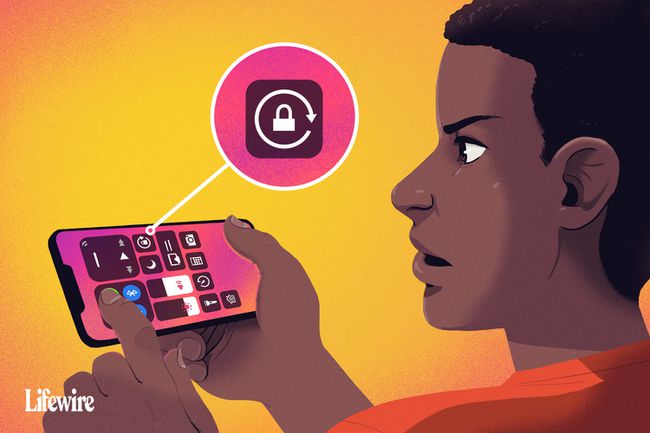
काइल फेवेल / लाइफवायर
इस आलेख में दी गई युक्तियां चल रहे सभी iPhone और iPod टच मॉडल पर लागू होती हैं आईओएस 11 और ऊपर के साथ-साथ iPads के सभी संस्करण चला रहे हैं आईपैडओएस.
IPhone स्क्रीन रोटेशन लॉक बंद करें
स्क्रीन रोटेशन लॉक सेटिंग्स यह आपके आईफोन, आईपैड, या आईपॉड टच को अपनी स्क्रीन को ऑटो घुमाने से रोकती है चाहे आप डिवाइस को कैसे भी चालू करें। अगर आपकी स्क्रीन नहीं घूमेगी, तो ऐसा इसलिए हो सकता है क्योंकि आपने रोटेशन लॉक चालू कर दिया है।
यह देखने के लिए कि स्क्रीन रोटेशन लॉक चालू है या नहीं, स्क्रीन के ऊपरी दाएं कोने में देखें
IPhone X, XS, XR और 11 सीरीज पर, यह आइकन केवल कंट्रोल सेंटर में देखा जा सकता है, होमस्क्रीन पर नहीं।
यदि लॉक आइकन दिखाई दे रहा है, तो आप इन चरणों का पालन करके स्क्रीन रोटेशन लॉक को बंद कर सकते हैं:
-
प्रकट करने के लिए स्क्रीन के नीचे से ऊपर की ओर स्वाइप करें नियंत्रण केंद्र. सबसे बाईं ओर स्थित आइकन—the ताला और तीर आइकन—यह इंगित करने के लिए हाइलाइट किया गया है कि यह चालू है।
पर आईफोन एक्स और बाद के मॉडल, या iPadOS 12 और बाद के संस्करण चलाने वाले iPad पर, इसके बजाय शीर्ष दाएं कोने से नीचे की ओर स्वाइप करें।
-
नल लॉक और एरो आइकन रोटेशन लॉक बंद करने के लिए। स्क्रीन के शीर्ष पर एक संदेश पढ़ा जाएगा ओरिएंटेशन लॉक: ऑफ.
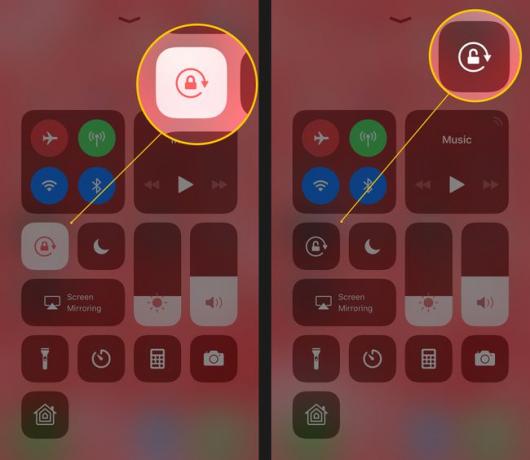
जब आपका काम हो जाए, तो दबाएं होम बटन, स्क्रीन पर टैप करें, या कंट्रोल सेंटर को बंद करने के लिए स्वाइप करें और आप अपनी होम स्क्रीन पर वापस आ जाएंगे।
उसके साथ, अपने iPhone को फिर से घुमाने का प्रयास करें। जब आप डिवाइस की स्थिति बदलते हैं तो स्क्रीन को स्वतः घूमना चाहिए। यदि ऐसा नहीं होता है, तो अगले चरणों पर आगे बढ़ें।
IOS के पुराने संस्करणों पर, रोटेशन लॉक पाया जाता है फास्ट ऐप स्विचर. उसे डबल-क्लिक करके खोलें होम बटन और फिर बाएं से दाएं स्वाइप करें।
क्या आपका ऐप स्क्रीन रोटेशन को सपोर्ट करता है?
प्रत्येक ऐप स्वचालित स्क्रीन रोटेशन का समर्थन नहीं करता है। यदि आप किसी ऐसे ऐप का उपयोग कर रहे हैं जो उस सुविधा का समर्थन नहीं करता है, तो स्क्रीन के घूमने की अपेक्षा न करें।
उदाहरण के लिए, अधिकांश iPhone और iPod टच मॉडल की होम स्क्रीन घुमाई नहीं जा सकती (हालाँकि यह प्लस मॉडल पर हो सकती है अतिरिक्त बड़ी स्क्रीन के साथ, जैसे कि iPhone 7 Plus और 8 Plus) और कुछ ऐप्स को केवल एक में काम करने के लिए डिज़ाइन किया गया है अभिविन्यास।
यदि आप अपना उपकरण चालू करते हैं और स्क्रीन घूमती नहीं है, और यदि रोटेशन लॉक सक्षम नहीं है, तो संभवत: ऐप को घुमाने के लिए नहीं बनाया गया है। ऐसा ऐप आज़माएं जिसे आप जानते हैं कि रोटेशन का समर्थन करता है, जैसे सफारी वेब ब्राउज़र, यह पुष्टि करने के लिए कि स्क्रीन रोटेशन काम कर रहा है।
एक ऐप के लिए एक और त्वरित फिक्स जो घूमना चाहिए लेकिन ऐप को छोड़ना और इसे पुनरारंभ करना नहीं है। यह किसी भी बग को साफ करना चाहिए। जानें कैसे IPhone पर ऐप्स कैसे बंद करें.
IPhone स्क्रीन रोटेशन को फिर से शुरू करने के लिए डिस्प्ले ज़ूम बंद करें
अगर आपके पास आईफोन 6 प्लस है, 6एस प्लस, 7 प्लस, 8 प्लस, या कोई भी आईफोन मैक्स मॉडल, जब आप अपना फोन चालू करते हैं तो होम स्क्रीन का लेआउट स्वतः घूमता है। यदि इन मॉडलों पर होम स्क्रीन नहीं घूमेगी, और स्क्रीन रोटेशन लॉक चालू नहीं है, तो डिस्प्ले ज़ूम अपराधी हो सकता है।
डिस्प्ले जूम इन उपकरणों की बड़ी स्क्रीन पर आइकन और टेक्स्ट को बड़ा कर देता है ताकि उन्हें देखना आसान हो जाए, लेकिन यह स्क्रीन रोटेशन को भी ब्लॉक कर देता है। यदि आप इन उपकरणों पर होम स्क्रीन को घुमा नहीं सकते हैं, तो इन चरणों का पालन करके प्रदर्शन ज़ूम को अक्षम करें:
नल समायोजन.
नल प्रदर्शन और चमक.
नल राय में ज़ूम प्रदर्शित करें अनुभाग।
नल मानक.
-
नल सेट.

नई जूम सेटिंग में फोन रीस्टार्ट होगा और होम स्क्रीन रोटेट हो सकेगी।
अपने डिवाइस को पुनरारंभ करें
एक डिवाइस के लिए एक और अच्छा, त्वरित समाधान जिसकी स्क्रीन ऑटो रोटेट नहीं होगी डिवाइस को पुनरारंभ करना है। यदि आपको कोई हार्डवेयर समस्या है, तो यह इसे ठीक नहीं करेगा, लेकिन यह अधिकांश सॉफ़्टवेयर समस्याओं को ठीक कर देगा। इन लेखों में प्रत्येक iPhone और iPad मॉडल को पुनः आरंभ करने का तरीका जानें:
- IPhone को कैसे पुनरारंभ करें (सभी मॉडल).
- अटक गया आईपैड? यहां बताया गया है कि इसे कैसे पुनरारंभ करें.
एक अच्छा समय अपने iPhone स्क्रीन को साफ करें जबकि यह बंद है। यह सुनिश्चित करता है कि आप गलती से किसी ऐप का चयन नहीं करते हैं या अपने डिवाइस पर कोई सेटिंग नहीं बदलते हैं।
यदि आपका iPhone स्क्रीन नहीं घूमता है, तो आपका एक्सेलेरोमीटर टूट सकता है
यदि आप जिस ऐप का उपयोग कर रहे हैं वह निश्चित रूप से स्क्रीन ऑटो रोटेशन, और ओरिएंटेशन लॉक और डिस्प्ले ज़ूम का समर्थन करता है डिवाइस निश्चित रूप से बंद है, लेकिन स्क्रीन अभी भी घूम नहीं रही है, आपके डिवाइस में कोई समस्या हो सकती है हार्डवेयर।
स्क्रीन रोटेशन को डिवाइस के एक्सेलेरोमीटर द्वारा नियंत्रित किया जाता है-एक सेंसर जो डिवाइस की गति को ट्रैक करता है. यदि एक्सेलेरोमीटर टूट गया है, तो यह गति को ट्रैक करने में सक्षम नहीं होगा और यह नहीं जान पाएगा कि डिवाइस की स्क्रीन को कब घुमाना है। यदि आपको अपने फ़ोन में हार्डवेयर समस्या का संदेह है, Apple Store पर अपॉइंटमेंट लें इसे चेक आउट करने के लिए।
IPad पर स्क्रीन रोटेशन लॉक का उपयोग करना
जबकि iPad iPhone और iPod टच के समान ऑपरेटिंग सिस्टम चलाता है, इसका स्क्रीन रोटेशन थोड़ा अलग तरीके से काम करता है। एक के लिए, सभी iPad मॉडल पर होम स्क्रीन घूम सकती है। दूसरे के लिए, कुछ मॉडलों पर सेटिंग को थोड़ा अलग तरीके से नियंत्रित किया जाता है।
यदि आपके पास iPad Air या iPad mini 3 से पहले का iPad है, तो यह टिप आप पर लागू होती है।
में समायोजन ऐप, टैप आम और आपको एक सेटिंग मिलेगी जिसका नाम है साइड स्विच का उपयोग करें जो आपको यह चुनने देता है कि वॉल्यूम बटन के ऊपर की तरफ छोटा स्विच म्यूट फीचर या रोटेशन लॉक को नियंत्रित करता है या नहीं।
नए iPad मॉडल (iPad Air 2 और नए) पर स्क्रीन रोटेशन को नियंत्रित करने के लिए कंट्रोल सेंटर का उपयोग करें जैसा कि लेख में पहले बताया गया है।
